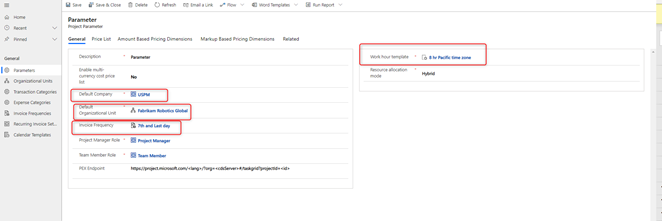Common Data Service'te yapılandırma verileri kurulumu ve uygulama
Şunlar İçin Geçerlidir: Kaynağı/stoğu tutulmayanları temel alan senaryolar için Project Operations
Önkoşullar
Microsoft Dataverse'de verileri yapılandırmaya başlamadan önce aşağıdaki önkoşulların karşılanması gerekir:
- Project Operations için Dataverse ortamı ve Dynamics 365 Finance ortamı hazırlayın.
- Dynamics 365 Finance'teki tüzel kişilik bilgileri, Dataverse ortamıyla paylaşılır. Bu, Dataverse'teki Şirket varlığının aşağıdaki şirket kayıtlarına sahip olduğu anlamına gelir:
- THPM
- USPM
- GBPM
Kurulum ve yapılandırma verilerini yükleme
- Kurulum ve Yapılandırma Verileri Paketi'ni indirin, engelini kaldırın ve açın.
- Sıkıştırması açılmış klasöre gidin ve DataMigrationUtility adlı yürütülebilir dosyayı çalıştırın.
- Common Data Service Yapılandırma Geçişi (CMT) Sihirbazı'nın 1. sayfasında Verileri İçeri Aktar'ı ve ardından Devam'ı seçin.
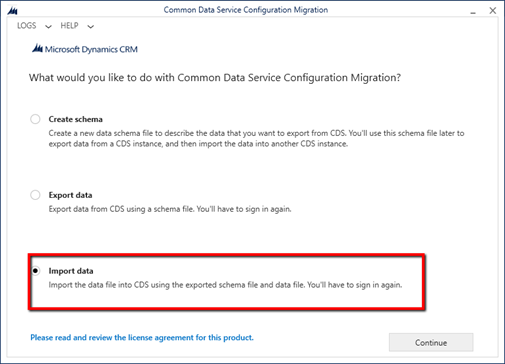
- CMT Sihirbazı'nın 2. sayfasında Dağıtım Türü olarak Microsoft 365 seçeneğini belirleyin.
- Kullanılabilir kuruluşların listesini görüntüle ve Gelişmiş Ayarları Göster onay kutularını seçin.
- Kiracınızın bölgesini seçin, kimlik bilgilerinizi girin ve Oturum Aç'ı seçin.
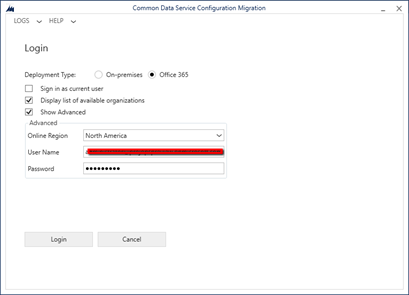
- 3. sayfada, kiracı üzerindeki kuruluşlar listesinden demo verileri içeri aktarmak istediğiniz kuruluşu seçin ve Oturum Aç seçeneğini belirleyin.
- 4. sayfada, paketi açılan klasörden SampleSetupAndConfigData adlı zip dosyasını seçin.
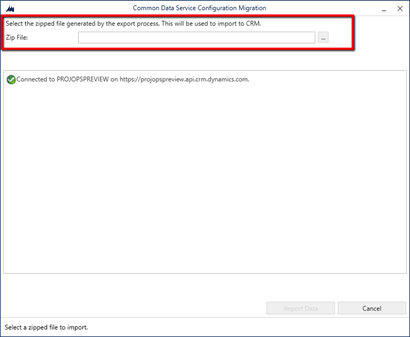
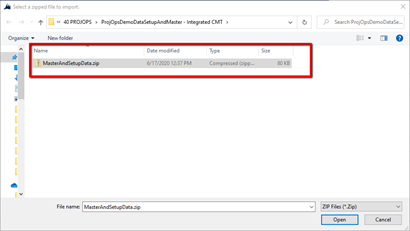
- Zip dosyası seçildikten sonra, Verileri İçeri Aktar'ı seçin.
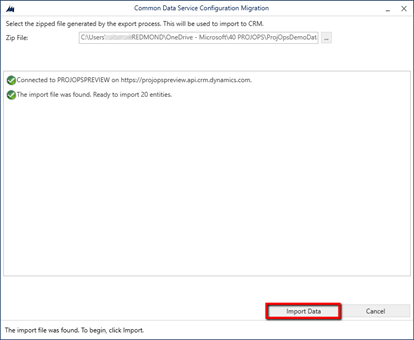
- Verileri içeri aktarma işlemi, ağ hızınıza bağlı olarak iki ila on dakika arası sürer. İçeri aktarma işlemi tamamlandıktan sonra CMT Sihirbazı'ndan çıkın.
- Kuruluşunuzun aşağıdaki 26 varlıktaki verilerini denetleyin:
- Para birimi
- Hesap Grafiği
- Mali Takvim
- Para Birimi Döviz Kuru Türleri
- Ödeme Günü
- Ödeme Zamanlaması
- Ödeme Koşulu
- Kuruluş Birimi
- İletişim
- Vergi Grubu
- Müşteri Grubu
- Satıcı Grubu
- Birim
- Birim Grubu
- Fiyat Listesi
- Proje Parametresi Fiyat Listesi
- Fatura Sıklığı
- Ayrılabilir Kaynak Kategorisi
- İşlem Kategorisi
- Gider Kategorisi
- Rol Fiyatı
- İşlem Kategorisi Fiyatı
- Özellik
- Ayrılabilir Kaynak
- Ayrılabilir kaynak kategorisi İlişkisi
- Ayrılabilir Kaynak Özelliği

Project Operations yapılandırmalarını güncelleştirme
- CE ortamına gidin. Ortamı bulmak için Power Platform Yönetim Merkezi'ni açın, ortamı seçin ve ardından Ortamı Aç seçeneğini belirleyin.

- Projeler>Kaynaklar'a gidin ve ardından kullanıcınız için ayrılabilir kaynak oluşturmak için Yeni'yi seçin.
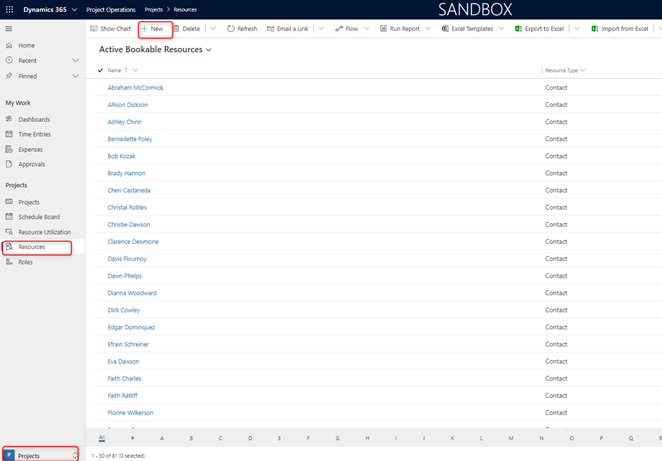
- Genel sekmesinde, yönetici kullanıcıyı seçin. Saat diliminin, sizin bulunduğunuz saat dilimiyle eşleştiğini doğrulayın.
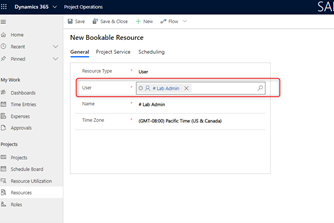
- Zamanlama sekmesinde, Şirket alanında, USPM şirketini seçin ve ardından Kaydet seçeneğini belirleyin.
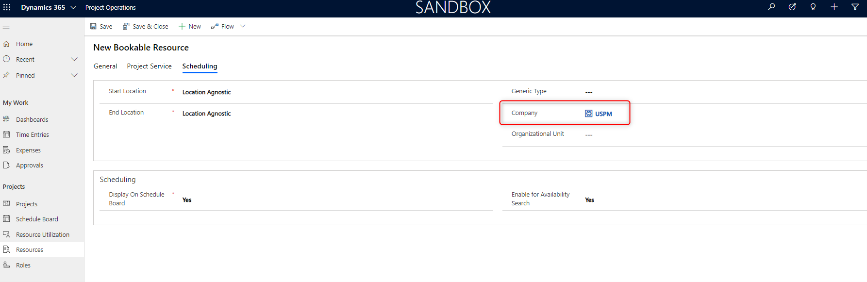
- Çalışma saatleri sekmesini seçin.
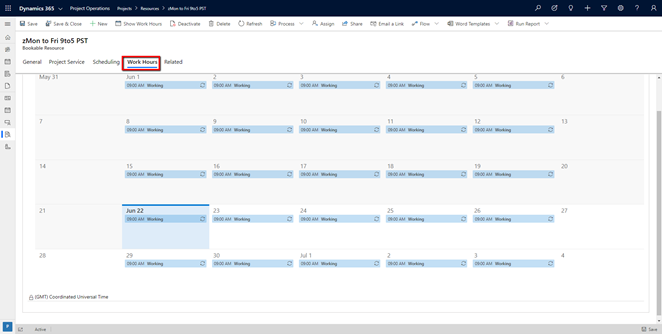
- Takvimde herhangi bir değere çift tıklayın ve Düzenle>Serideki tüm etkinlikler'i seçin.
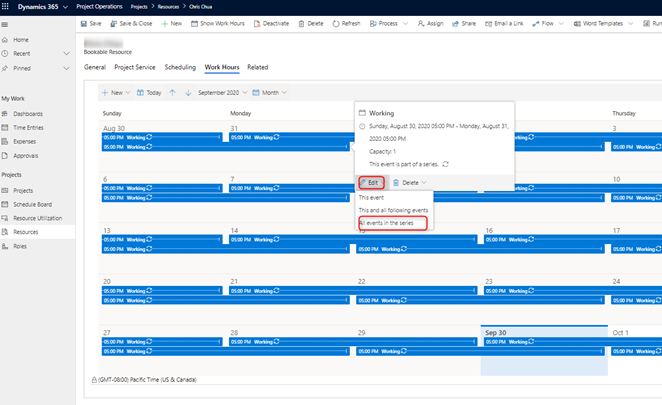
- Çalışma saatlerini sekiz (8) saatlik iş günü olarak değiştirin, hafta sonlarını iş dışı gün olarak işaretleyin ve saat diliminin sizin saat diliminizle eşleştiğinden emin olun.
- Kaydet ve kapat'ı seçin.
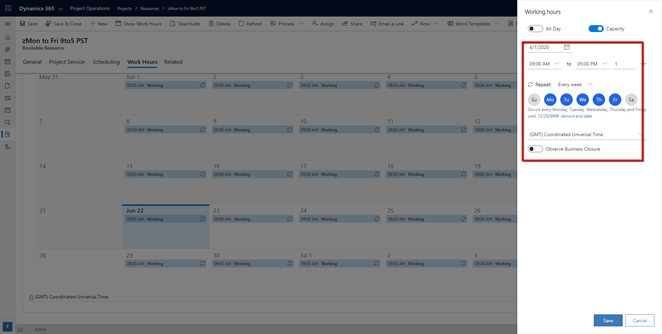
- Ayarlar>Takvim şablonları'na gidin ve Yeni'yi seçin.
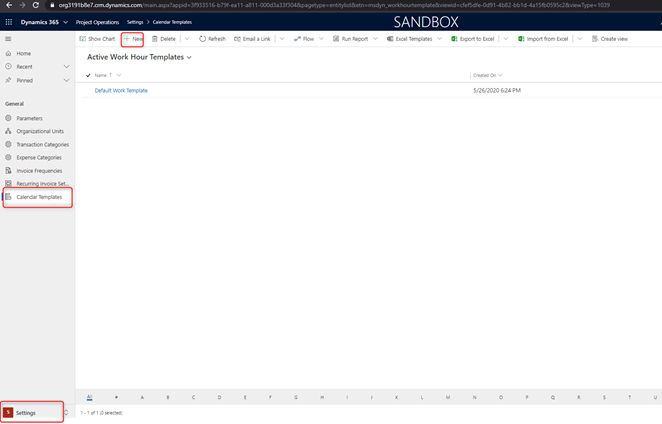
- Bir ad girin, oluşturduğunuz şablon kaynağını seçin ve ardından Kaydet'i seçin.
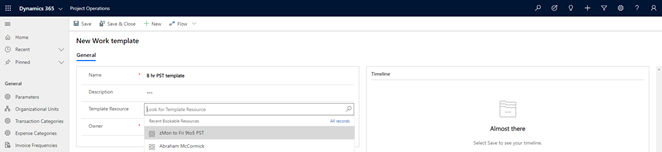
- Parametreler'e gidin ve kayda çift tıklayın.
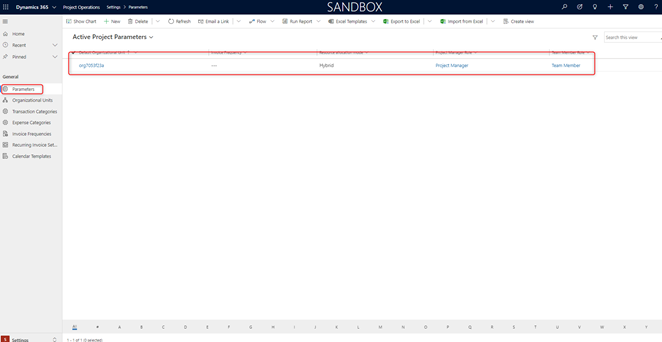
- Aşağıdaki alanları güncelleştirin:
- Varsayılan şirket: USPM
- Varsayılan Kuruluş Birimi: Contoso Robotics Global
- Fatura Sıklığı: Yedinci ve Sonuncu gün
- Çalışma saati şablonu: Oluşturduğunuz şablonla değiştirin.
- Kaydet'i seçin.